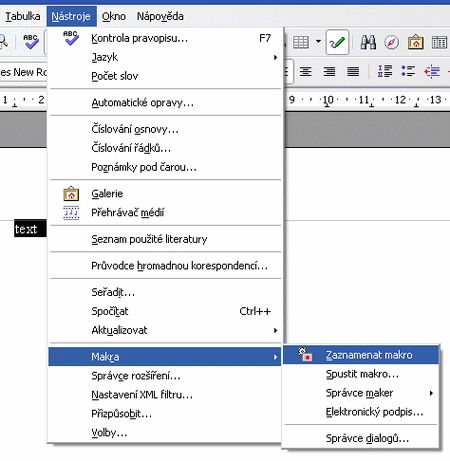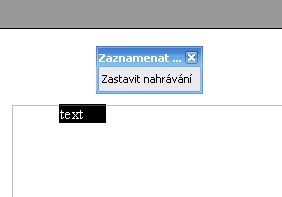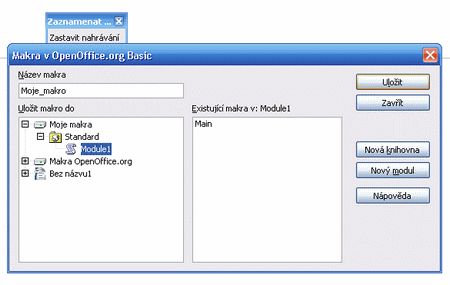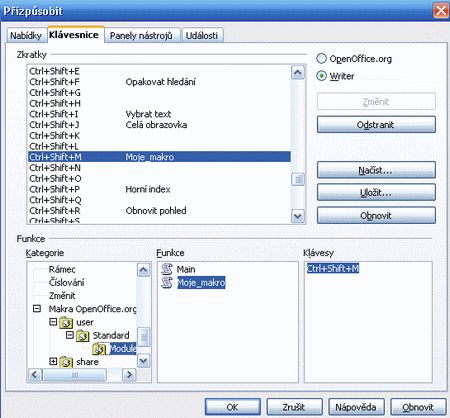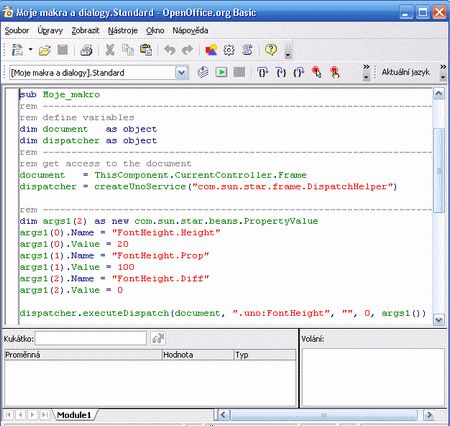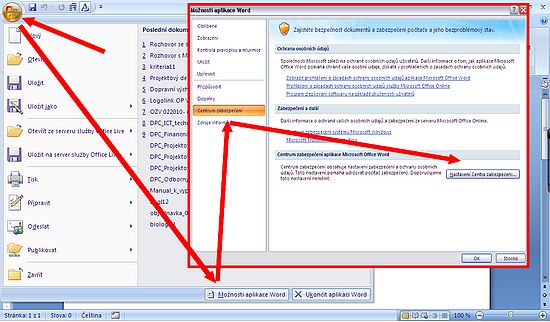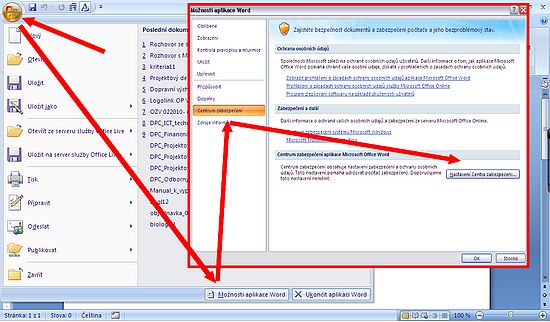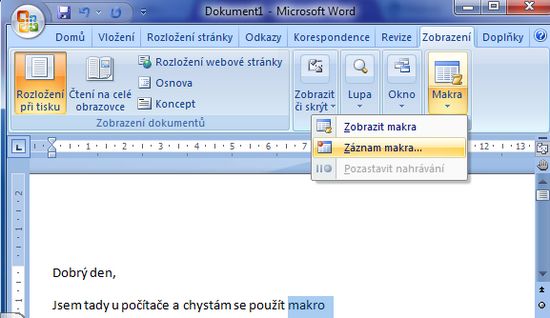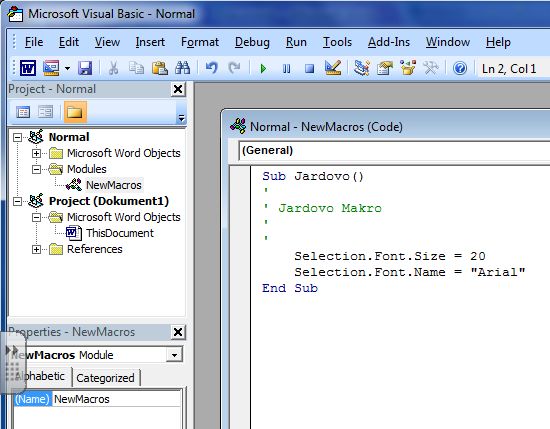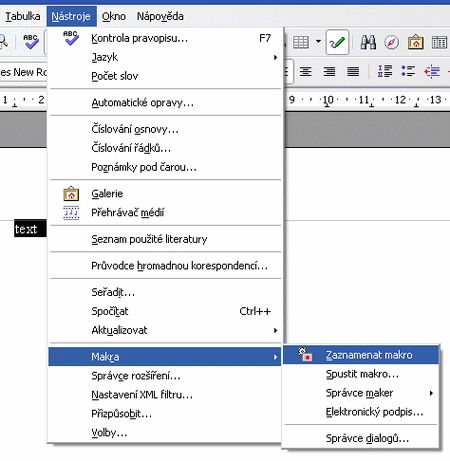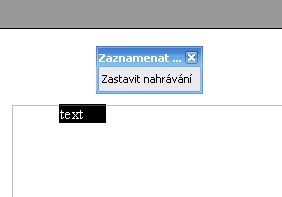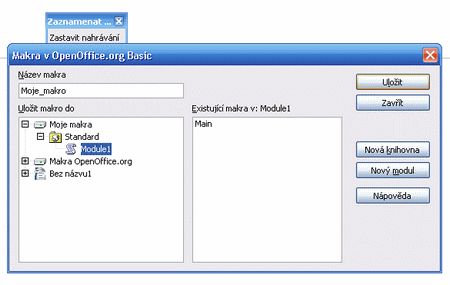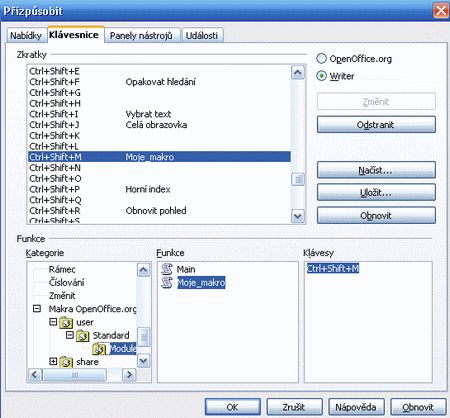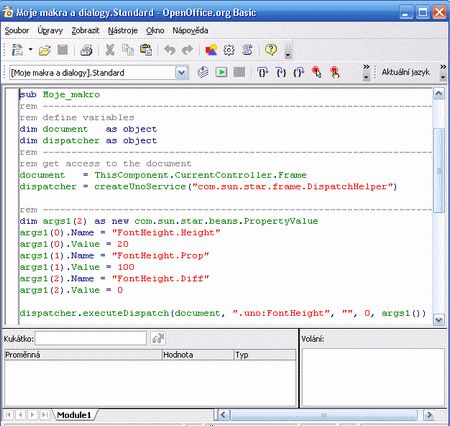05. Makra v textovém editoru
Přidal/a Jarda dne December 31 2010 09:29:41
Makra poskytují možnost zaznamenat posloupnost příkazů kterou potom stiskem jedné či kombinace několika kláves můžeme vyvolat. Tuto možnost například můžeme využít při formátování textových dokumentů nebo jejich částí. V programu Word je makro vlastně program ve Visual Basicu. (Program OpenOffice.Writer používá vlastní programovací jazyk - proto nejsou makra ve Wordu a v OO.W navzájem kompaktibilní)
Jako ukázku vytvoříme makro, které označený text zformátuje podle našich požadavků ...např. nastaví velikost písma 20 a druh písma Arial. Pomocí maker můžeme zaznamenat i mnohem složitější operace.
Pozor: Makra mohou být nositeli škodlivého kódu-tzv makroviry - proto vaše soubory využívající makra nemusí jít u některých uživatelů otevřít z důvodu zabezpečení jejich počítačů (zvlášte MS Office 2007 jsou často nastaveny tak, že soubory s makry neotevírají). Pokud počítám s tím, že soubory budou používat i jiní uživatelé, je někdy lepší se použití maker vyhnout. Pokud je i přesto používáte, v případě spuštění souboru s makrem Centrum zabezpečení zjistí, že některá z podmínek bezpečného použití (např podpis ověřeným důvěryhodným el. podpisem atd.) není splněna, makro je ve výchozím nastavení zakázáno a na Panelu zpráv se zobrazí upozornění na potenciálně nebezpečné makro. Uživatel se pak může rozhodnout, zda makra povolí či nikoliv.
Nastavení zabezpečení maker jsou umístěna v Centru zabezpečení. Zde můžeme například povolit všechny makra - je to ale celkem riskantní operace :-)
Změníte-li nastavení maker v Centru zabezpečení, změní se pouze pro tu aplikaci sady Office, kterou právě používáte. Nastavení maker se nezmění pro všechny aplikace sady Offfice.
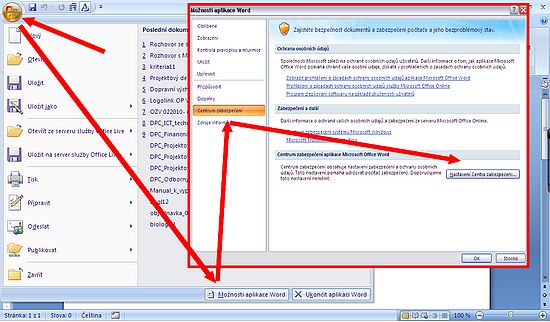
Označíme si část textu a zvolíme příkaz:
Zobrazení...Makra...Záznam makra
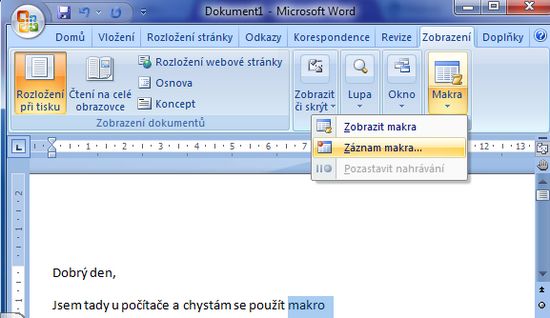
Otevře se okno, ve kterém makro pojmenujete, po stisku tlačítka klávesnice zadáme klávesovou zkratku, kterou budeme makro spouštět. Nechte nastavení uložit v normal.dot-abychom mohli mkaro používat ve všech dokumentech.

Vše co nyní budeme dělat, se do makra zaznamenává. Až budeme mít celou posloupnost příkazů hotovu zvolíme příkaz Zobrazení...Makra...Zastavit záznam.
Takto vypadá makro ve Visual Basicu.
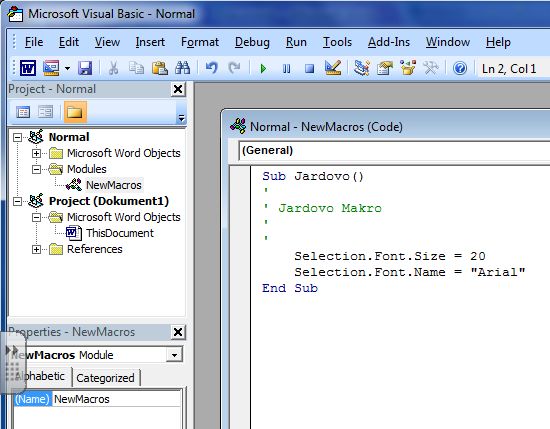
Kdykoli, když nyní stiskneme zadanou klávesovou zkratku (Ctrl+Alt+M), makro se spustí a vykoná zadanou posloupnost příkazů. (samozřejmě předem označíme text, na který chceme makro aplikovat)
ÚKOL
Vytvořte textový soubor, ve kterém je použito makro na úpravu textu - změní text na Arial, velikost 35, zarovnávání na střed. Klávesovou zkratku zapište do textu (abych to mohl vyzkoušet). Jako pracovní můžete použít třeba tento text :-)
A takto postupujeme v programu OpenOffice.Writer.
(u tohoto programu zadáváme klávesovou zkratku až na konci - více obrázky)